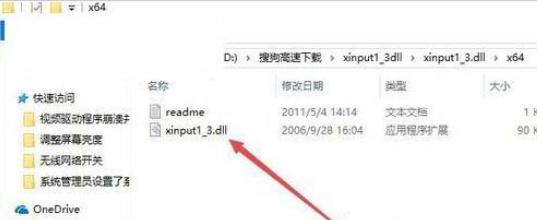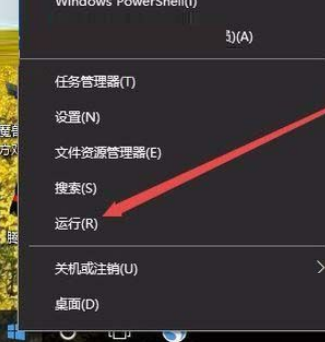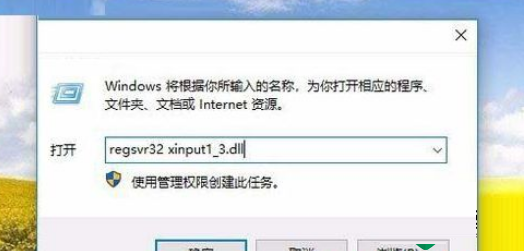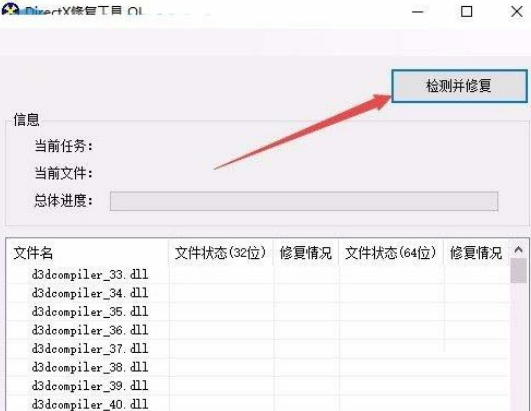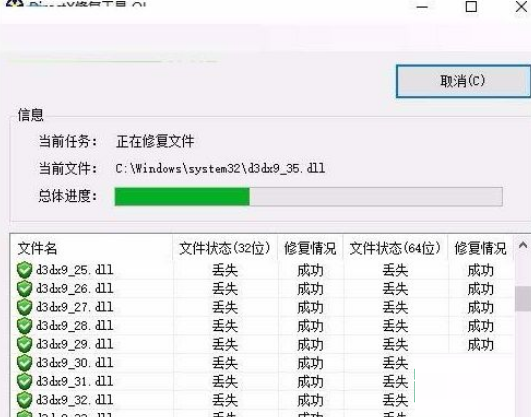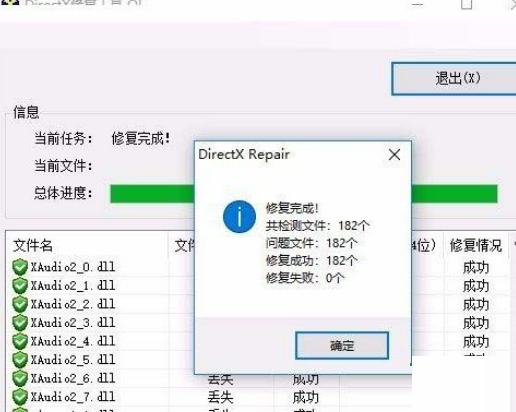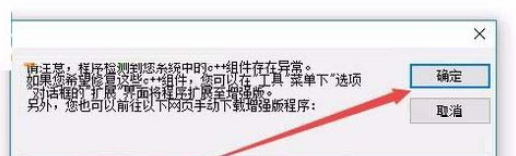Win10启动游戏提示由于找不到xinput1 3.dll无法继续执行代码怎么办?
最近有Win10的用户在启动游戏的时候,电脑突出弹窗提示由于找不到xinput1 3.dll无法继续执行代码,导致游戏中断无法玩耍,这个要如何解决呢,下面小编就为大家带来详细的解决方法介绍!
Win10玩游戏提示由于找不到xinput1 3.dll无法继续执行代码解决方法
方法一:
1、大家可以自己在本站下载一个叫做:xinput1_3.dll的文件,下载之后将它复制粘贴到:c:\Windows\System32路径中即可!
2、粘贴之后接着使用鼠标右键单击左下角的开始图标,找到其中的“运行”并单击将它打开。也可以通过win+r调出运行程序!
3、进入到运行窗口之后在界面中输入下图中的命令,然后点击“确定”或是按下回车键来执行这段命令!
方法二:
1、大家可以使用Directx修复工具来进行修复,下载之后双击运行这款程序,然后在程序中点击“检测并修复”按钮进行检测!
2、等待软件检测成功之后我们就可以进行修复了!
3、系统修复成功之后大家就可以再次运行自己喜欢的游戏了!
4、有的用户在使用这款程序之后会被提示c++程序异常,多久啊可以使用“确定”按钮来进行修复!
相关文章
- 蓝屏代码0xc0000001完美解决方法win10
- win10 0xc000000e分区怎么修复引导?
- win10重装系统无限重启进不了系统怎么办?
- 重装win10一直重复设置界面怎么办?
- win10 mfc100u.dll丢失的5种解决方法
- win10x86与x64区别是什么?win10x86与x64区别介绍
- win10一打印就蓝屏怎么办?win10一打印就蓝屏解决方法
- win10按f8没反应 win10按f8无效详细解决方法
- win10共享提示组织安全策略阻止怎么解决?
- win10右键新建文本文档不见了怎么办?
- win10专业版下载_win10原版系统下载_微软msdn win10官方正式版下载
- win10系统_win10 64位专业版_win10官方正式版镜像下载
- win10重启老是蓝屏收集错误信息怎么办?
- win10 sysmain服务是什么?可以禁用吗?
- win10系统怎么优化?23项win10优化设置让win10系统快速如飞!
- Win10家庭版找不到组策略gpedit.msc的完美解决方法!
相关推荐
-
MSDN Win10 IoT Enterprise 22H2 正式版 V2023

MSDN Win10 IoT Enterprise 22H2 正式版 V2023是一款非常不错的电脑操作系统,这款系统体积非常小,占用电脑内存小,而且非常的纯净,安装完成就可以立即使用,无需激活,喜欢的用户快来下载吧!
-
Windows10 LTSC 2021 官方正式版

Windows10 LTSC 2021 官方正式版是小编为大家带来的Win10企业版本,这款系统版本解决了无法连接共享打印机的问题,这里为大家带来最新的镜像安装包,用户可以一键安装,快速体验新版功能!
-
俄罗斯大神Win10终极版 V2023

俄罗斯大神Win10终极版是一款非常精简的系统,有着很小的系统内存,能够帮助大家节省更多的空间。这个系统能够提供很多优化过的功能,移除了一些不常用的功能,让系统更加流畅。
-
MSDN Win10 21H2 简体中文版 V2023

MSDN Win10 21H2 简体中文版 V2023是目前非常稳定的一款电脑操作系统,系统中有着非常丰富的功能可供用户们使用,且安装全程都能都无需手动操作,是大家工作、学习必备的操作系统。
-
MSDN Win10 22H2 简体中文版 V2023

MSDN Win10 22H2 简体中文版 V2023是小编为大家带来的MSDN 5月最新的win10镜像文件,这款系统是采用微软原版系统制作,非常的纯净,占用内存小,用户可以随时一键在线安装体验!
-
win10 iso镜像64位 V2023

win10 iso镜像64位是一款简单好用的安装系统,该系统非常稳定,具有非常丰富的安装功能和使用功能,在游戏过程中自动关闭无用的后台和服务,系统经过优化,避免游戏不兼容和延迟的问题,对win10 iso镜像64位感兴趣的用户可以来系统部落下载使用。